在信息爆炸的时代,PDF因其跨平台兼容性和保持文档原貌的特性,成为了工作、学习及日常交流中不可或缺的文件格式。然而,面对需要修改或调整内容的PDF文件,许多人却感到束手无策。本文将为您揭示如何高效编辑PDF的秘诀,让您轻松掌握这一技能,无论是在学术研究、商务报告还是个人文档管理中都能游刃有余。
一、了解PDF编辑的基本需求
首先,明确您的编辑需求至关重要。PDF编辑大致可分为三类:内容修改(如文字、图片)、格式调整(页面布局、字体大小)以及注释与批注。不同的需求对应不同的编辑工具和方法,因此,在开始之前,请明确您的编辑目的。
二、选择合适的PDF编辑器
市面上存在着众多PDF编辑工具,从免费的在线编辑器到功能全面的专业软件,选择一款适合您的至关重要。以下几点可作为参考:
- 功能需求:确保所选工具能满足您的编辑需求,如是否支持文本编辑、图像替换、页面管理等功能。
- 兼容性:考虑软件与您的操作系统(Windows、Mac、Linux)及常用办公软件的兼容性。
- 易用性:界面友好、操作简单的编辑器能大大提高编辑效率。
- 安全性:处理敏感信息时,确保编辑器有数据加密和隐私保护措施。具,从免费的在线编辑器到功能全面的专业软件,选择一款适合您的至关重要。以下几点可作为参考:
- 功能需求:确保所选工具能满足您的编辑需求,如是否支持文本编辑、图像替换、页面管理等功能。
- 兼容性:考虑软件与您的操作系统(Windows、Mac、Linux)及常用办公软件的兼容性。
- 易用性:界面友好、操作简单的编辑器能大大提高编辑效率。
- 安全性:处理敏感信息时,确保编辑器有数据加密和隐私保护措施。
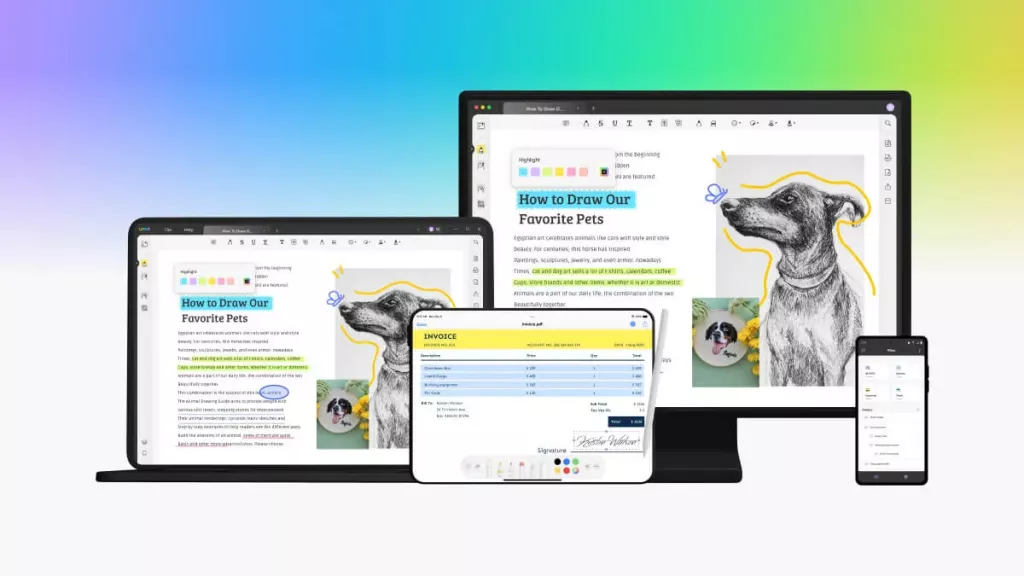
三、基础编辑技巧
文本编辑
- 直接编辑:许多高级PDF编辑器允许用户直接选中并修改文本内容,就像编辑Word文档一样。
- OCR技术:对于扫描版PDF,利用OCR(Optical Character Recognition)技术将图片中的文字转化为可编辑的文本,再进行修改。
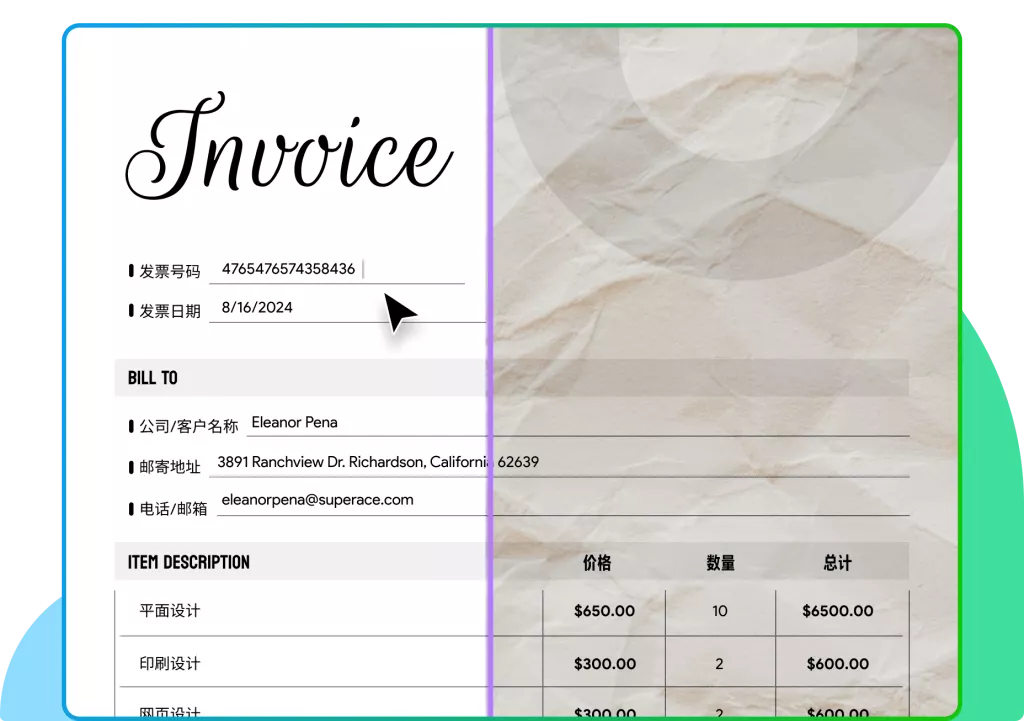
图像与对象编辑
- 替换图片:删除原图片,插入新图片并调整其大小和位置。
- 移动与删除对象:轻松移动页面上的文本框、图片等对象,或删除不需要的部分。
- 移动与删除对象:轻松移动页面上的文本框、图片等对象,或删除不需要的部分。
页面管理与布局
- 插入与删除页面:根据需要添加新页面或删除多余页面。
- 调整页面顺序:拖拽页面即可重新排序。
- 旋转与裁剪:对页面进行旋转或裁剪,以适应不同的显示需求。
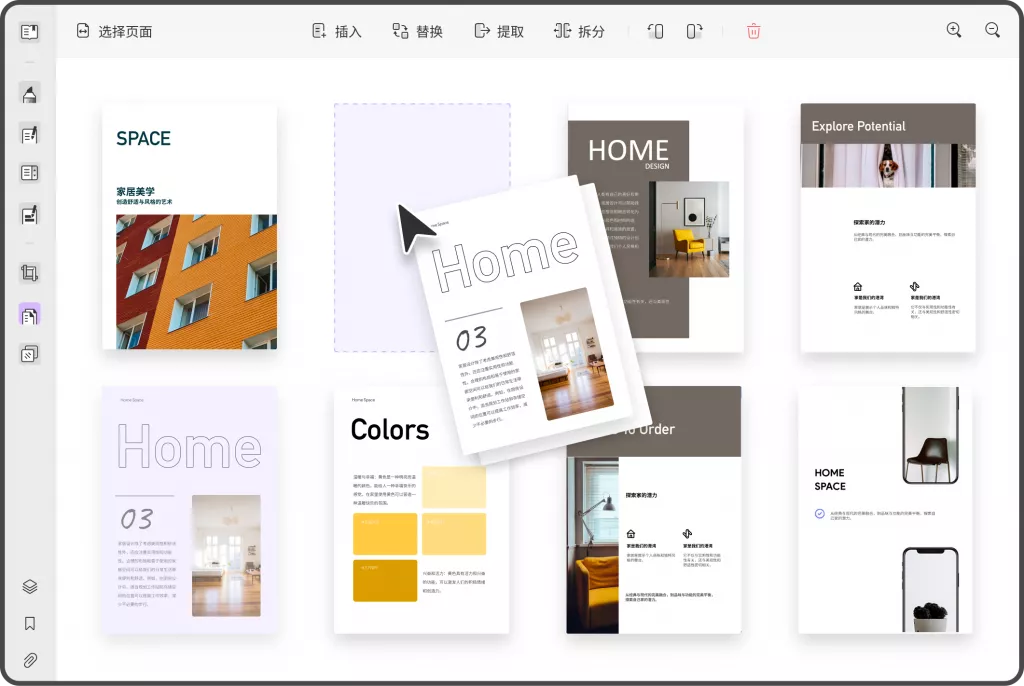
四、高级编辑与自定义
- 批注与注释:利用工具添加高亮、下划线、注释框等,方便审阅和讨论。
- 表单编辑:编辑或创建PDF表单,设置字段类型和验证规则,提高数据收集效率。
- 加密与权限设置:对PDF文件加密限制打印、编辑等权限,保护文档安全。
五、实战演练:以UPDF为例
UPDF是一款AI智能PDF编辑器,下面我们以UPDF为例,演示如何进行PDF编辑。
- 打开文件:启动UPDF,打开需要编辑的PDF文件。
- 选择编辑模式:点击左侧工具栏中的“编辑”按钮,进入编辑模式。
- 进行编辑:使用工具栏中的工具进行文本编辑、图像替换、页面管理等操作。
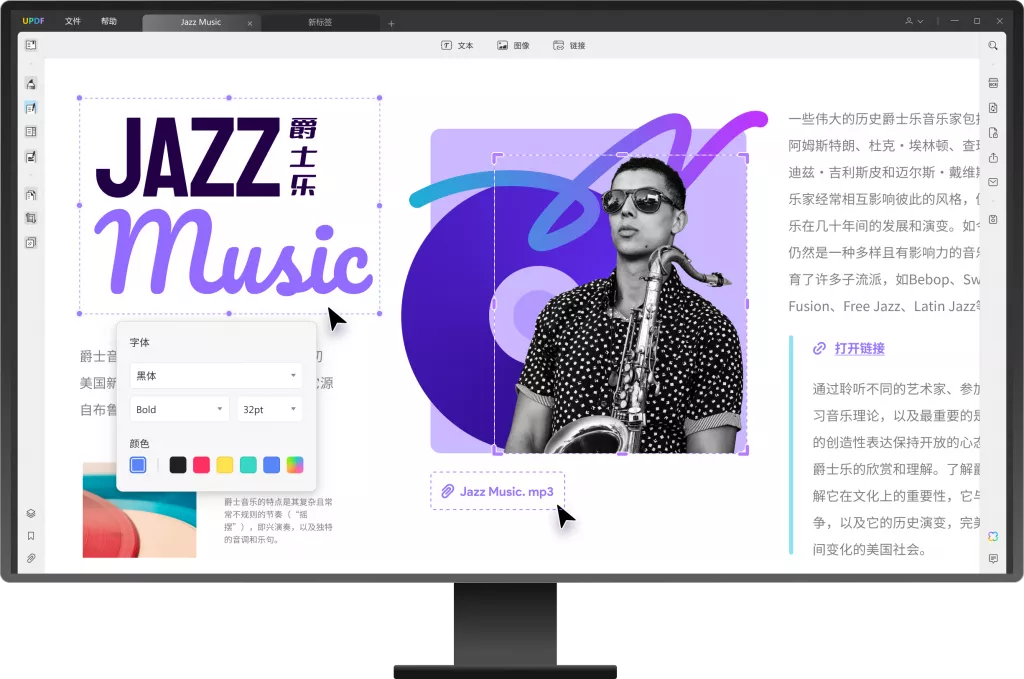
六、结语
掌握PDF编辑技巧,不仅能够提升工作效率,还能在处理各种文档时更加得心应手。无论是简单的文本修改,还是复杂的页面布局调整,只要选择合适的工具并掌握正确的方法,PDF编辑将不再是难题。希望本文能为您的PDF编辑之旅提供有力支持,让您在文档处理上更加游刃有余。
 UPDF
UPDF Windows 版
Windows 版 Mac 版
Mac 版 iOS 版
iOS 版 安卓版
安卓版 AI 网页版
AI 网页版 AI 助手
AI 助手 编辑 PDF
编辑 PDF 注释 PDF
注释 PDF 阅读 PDF
阅读 PDF  UPDF Cloud
UPDF Cloud 格式转换
格式转换 OCR 识别
OCR 识别 压缩 PDF
压缩 PDF 页面管理
页面管理 表单与签名
表单与签名 发票助手
发票助手 文档安全
文档安全 批量处理
批量处理 企业解决方案
企业解决方案 企业版价格
企业版价格 企业指南
企业指南 渠道合作
渠道合作 信创版
信创版 金融
金融 制造
制造 医疗
医疗 教育
教育 保险
保险 法律
法律 常见问题
常见问题 联系我们
联系我们 用户指南
用户指南 产品动态
产品动态 新闻中心
新闻中心 技术参数
技术参数 关于我们
关于我们 更新日志
更新日志






 周年庆特惠,立减+加赠会员时长
周年庆特惠,立减+加赠会员时长



